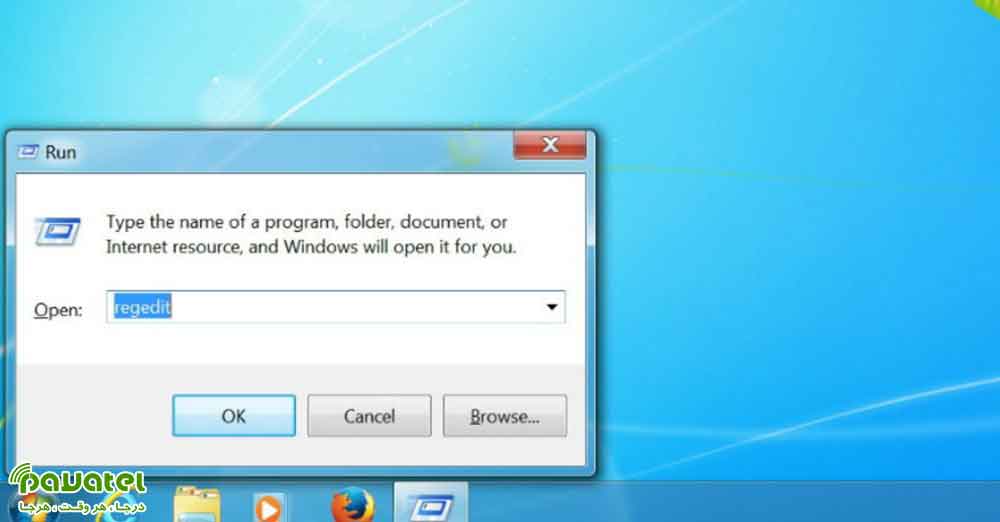سرعت مهمترین بخش کار با ویندوز و نرم افزارها در دنیای کامپیوتر به حساب می آید. اگر بخواهید عملکرد و سرعت خود را هنگام کار با رایانه بهبود بخشید ، می بایست از ترفندهای کاربردی بهره ببرید. بسیاری از دستورات در سیستم عامل ویندوز وجود دارد که از طریق خط فرمان CMD می توان به آنها دست یافت یا با استفاده از پنجره Run. در یکی از مطالب قبلی ترفندهای کاربردی CMD را آموزش دادیم. در این بخش می خواهیم به آموزش دستورات مهم Run بپردازیم.
دستورات مهم Run
استفاده از services.msc
زمانی که در بخش سرچ یا جست وجوی ویندوز ، عبارت services.msc را تایپ کنید ، به پنجره ای به نام Windows Services دسترسی پیدا می کنید که به سادگی قادر خواهید بود مدیریت تنظیمات مربوط به هر یک از سرویس های مهم ویندوز مثل توقف یا ادامه و.. را انجام دهید.
استفاده از mstsc برای دسترسی به Remote Desktop Connection در ویندوز
اگر عبارت Remote Desktop Connection را در جست وجوی کامپیوتر وارد کنید ، پنجره ای به شکل زیر مشاهده خواهید کرد که برای دسترسی و کنترل راه دور ویندوز دیگر کاربرد دارد. یکی از راه های دسترسی به بخش Remote Desktop Connection ، استفاده از mstsc می باشد.کافیست در جست وجوی ویندوز run را تایپ کنید تا این بخش را مشاهده کنید.
استفاده از msinfo32 برای دسترسی سریع به اطلاعات سخت افزاری سیستم در ویندوز
برای دسترسی سریع به اطلاعات سیستم مانند نوع و مدل کارت گرافیک،سی پی یو،رم و.. کامپیوتر دستور msinfo32 ، ساده ترین راه می باشد. با وارد کردن این عبارت ، در کمترین زمان می توانید مشخصات سخت افزاری سیستم و و اجزای کامپیوتر را مشاهده کنید.
استفاده از sdclt برای بک آپ گیری
با استفاده از این عبارت ، می توانید یک نسخه ی پشتیبان یا بک آپ از سیستم خود تهیه کنید . به این شکل که برای بک آپ گیری برنامه ریزی می کنید و یا این که نسخه های پشتیبان تهیه شده از قبل را بازیابی می کنید.
استفاده از compmgmt.msc برای مدیریت برنامه ها
با تایپ این عبارت در پنجره ی run ، به بخشی به نام Computer Management دسترسی پیدا می کنید که بهترین ابزارهای ویندوز برای مدیریت قسمت هایی نظیر Event Viewer, Shared Folder, System Tool و… را می توانید از طریق این بخش مشاهده و از آن ها استفاده کنید.
استفاده از cleanmgr برای پاک سازی درایو ها
با استفاده از این بخش ، برای پاک سازی درایو های موجود در سیستم خود اقدام کنید.با تایپ این عبارت ، بخشی به نام Disk Cleanup را مشاهده می کنید که تنها کافی است که درایو دلخواه خود را انتخاب کنید تا فرآیند پاک سازی آن آغاز شود.
استفاده از control برای دسترسی به کنترل پنل
کنترل پنل یکی از بخش های مهم در ویندوز بشمار می رود. کافیست نام این بخش را در باکس run تایپ کنید تا به آن دسترسی داشته باشید.
استفاده از mmc برای مانیتورینگ
Microsoft Management Console یا mmc ، از ماژول های کاربردی ویندوز برای مدیریت قدرتمند و حرفه ای مانیتورینگ ویندوز و برنامه های نصب شده روی آن می باشد.
استفاده از snippingtool برای اسکرین شات گرفتن
در صورتی که می خواهید از صفحات ویندوز و یا وب سایتی که باز می کنید اسکرین شات تهیه کنید ، از این ابزار استفاده کنید تا بتوانید روی هر عکس ، تغییرات دلخواه را به صورت آنی پیاده کنید.